Навигация по документу. Просмотр документа.
- Нажмите клавишу Enter или Return, чтобы отобразить следующую часть страницы. Вы можете нажимать клавишу Enter или Return повторно, чтобы просмотреть документ от начала до конца по частям размером во весь экран.
- Щелкните мышью на кнопке Fit Page (По странице) (
 ), чтобы отобразить в окне всю страницу. Если нужно, щелкните мышью на кнопке First Page (Первая страница), чтобы вернуться на первую страницу.
), чтобы отобразить в окне всю страницу. Если нужно, щелкните мышью на кнопке First Page (Первая страница), чтобы вернуться на первую страницу. - Наведите указатель мыши на стрелку в полосе прокрутки, направленную вниз, и щелкните кнопкой мыши один раз.
Документ автоматически прокрутится, и в окне документа отобразится страница 2 целиком. На следующем шаге вы научитесь управлять прокруткой и отображением документа PDF.
- Щелкните мышью на кнопке Continuous (Непрерывно) (
 ) в строке состояния, затем с помощью полосы прокрутки прокрутите документ до страницы 3.
) в строке состояния, затем с помощью полосы прокрутки прокрутите документ до страницы 3. 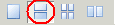
При выборе непрерывной прокрутки страницы отображаются одна за другой, подобно кадрам на киноленте.
- Теперь щелкните мышью на кнопке Continuous – Facing (Непрерывный – Разворотом) (
 ) в строке состояния, чтобы показать развороты страниц, когда левая и правая страницы стоят рядом друг с другом, как в макете страницы.
) в строке состояния, чтобы показать развороты страниц, когда левая и правая страницы стоят рядом друг с другом, как в макете страницы. 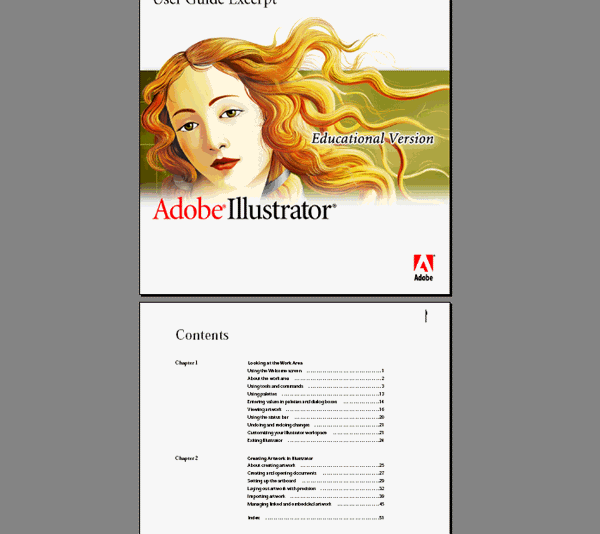
Выбор непрерывного отображения.
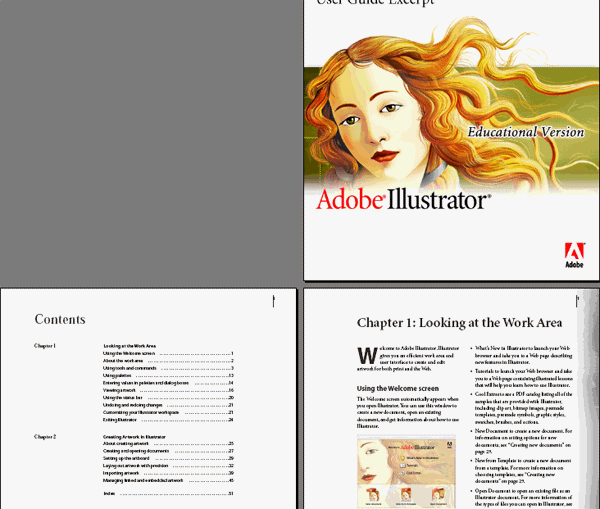
Выбор отображения в разворот.
